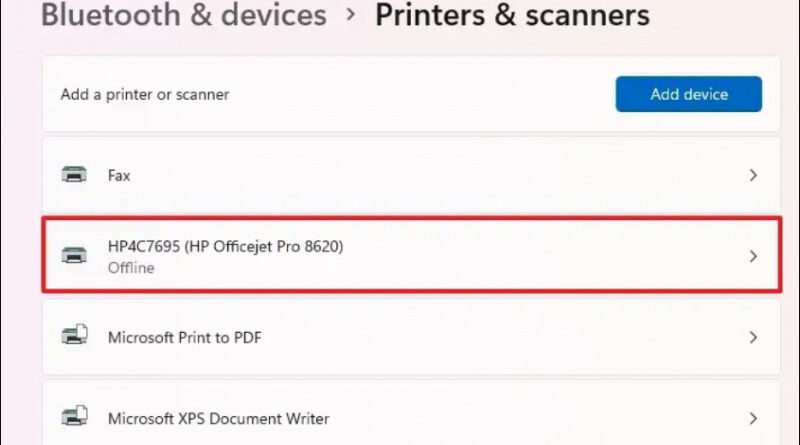7 Cara Mudah Mengatasi "Operating System Not Found"
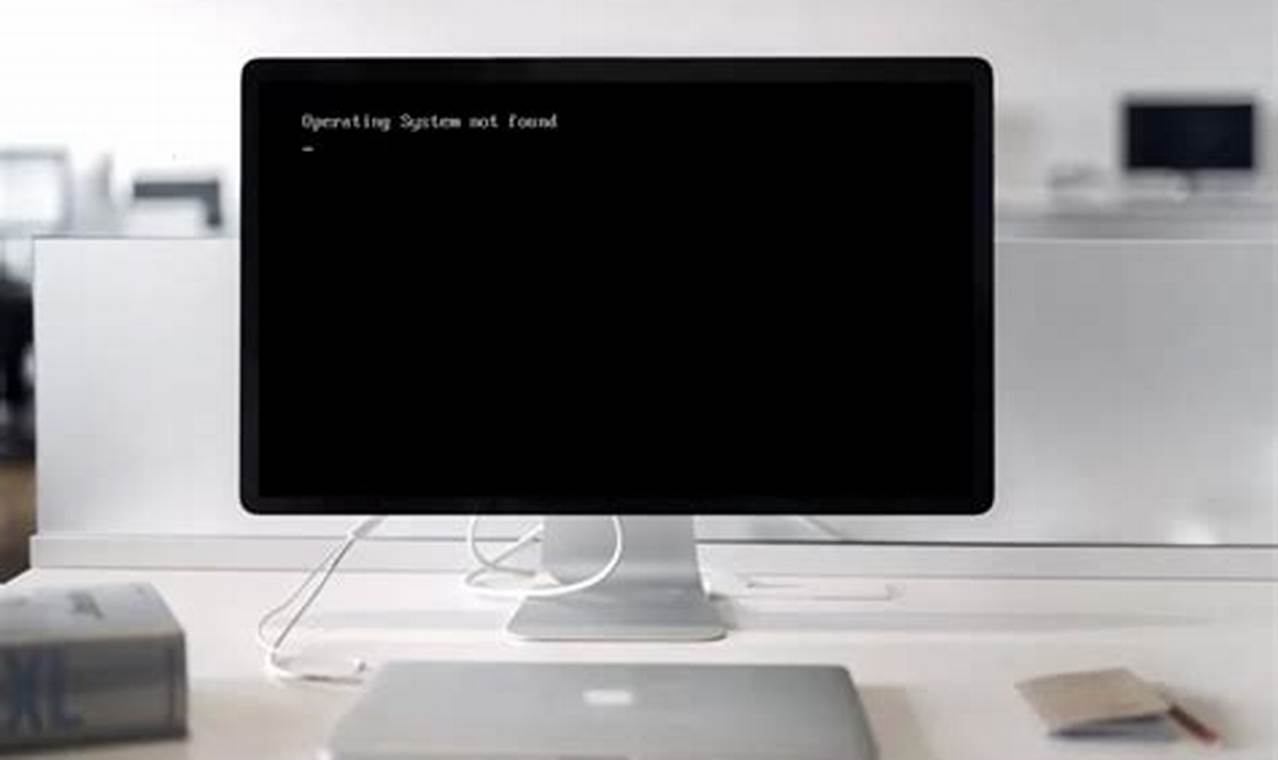
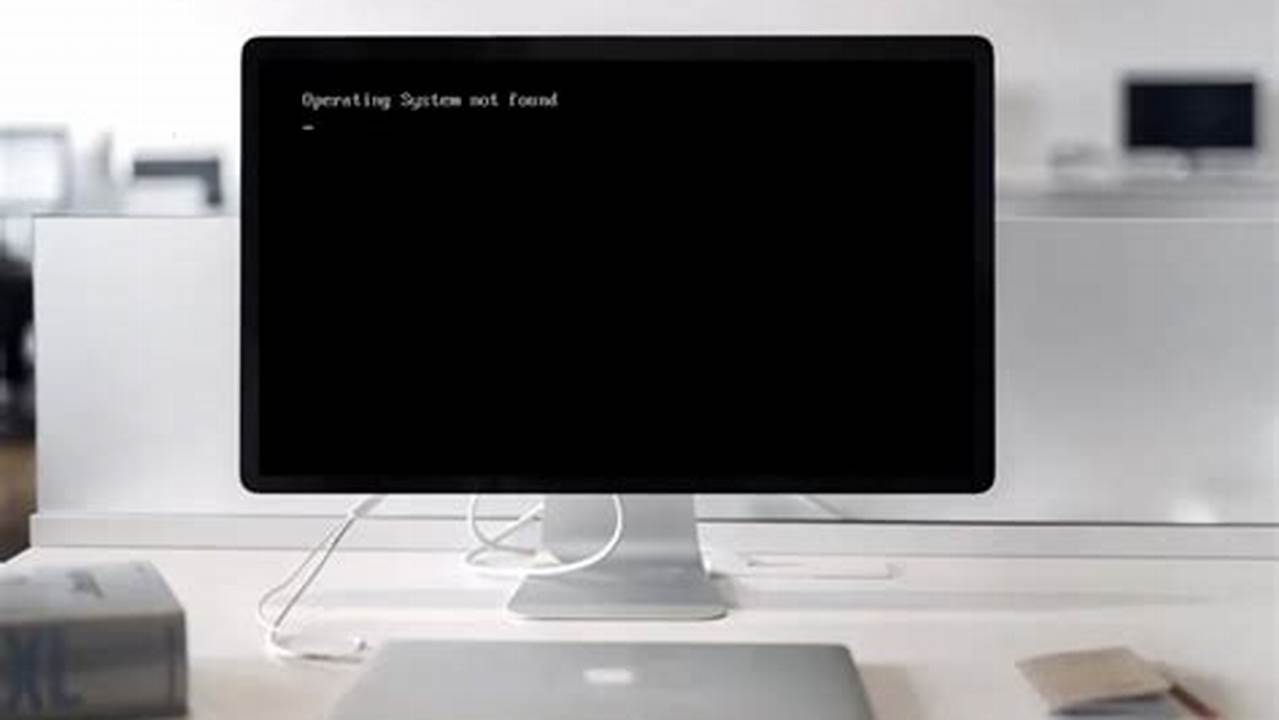
Masalah “Operating System Not Found” adalah salah satu kesalahan umum yang dapat terjadi pada komputer. Kesalahan ini terjadi ketika komputer tidak dapat menemukan sistem operasi yang terinstal, sehingga tidak dapat melakukan booting dengan benar.
Ada beberapa penyebab yang dapat menyebabkan kesalahan ini, antara lain pengaturan BIOS yang salah, kerusakan pada hard drive, atau file sistem yang corrupt. Berikut adalah tujuh cara mudah untuk mengatasi masalah “Operating System Not Found”:
7 Cara Mudah Mengatasi “Operating System Not Found”
Berikut adalah 8 poin penting tentang cara mengatasi masalah “Operating System Not Found”:
- Cek pengaturan BIOS
- Periksa urutan boot
- Perbaiki file sistem
- Instal ulang sistem operasi
- Ganti hard drive
- Periksa kabel SATA
- Reset CMOS
- Hubungi teknisi
Jika Anda mengalami masalah “Operating System Not Found”, cobalah untuk mengikuti langkah-langkah di atas untuk mengatasinya. Namun, jika Anda tidak yakin dengan kemampuan Anda untuk melakukan perbaikan sendiri, disarankan untuk menghubungi teknisi untuk mendapatkan bantuan.
Cek pengaturan BIOS
BIOS (Basic Input/Output System) adalah firmware yang tersimpan pada motherboard komputer. BIOS bertanggung jawab untuk menginisialisasi perangkat keras komputer dan memuat sistem operasi. Jika pengaturan BIOS tidak benar, komputer mungkin tidak dapat menemukan sistem operasi dan akan menampilkan pesan kesalahan “Operating System Not Found”.
Untuk mengatasi masalah ini, Anda perlu memeriksa pengaturan BIOS dan memastikan bahwa urutan boot sudah benar. Urutan boot adalah daftar perangkat yang akan diperiksa komputer untuk menemukan sistem operasi. Pastikan bahwa hard drive tempat sistem operasi diinstal berada di urutan pertama dalam daftar boot.
Selain urutan boot, Anda juga perlu memeriksa pengaturan lain di BIOS, seperti tanggal dan waktu sistem. Jika tanggal dan waktu sistem tidak benar, komputer mungkin tidak dapat memuat sistem operasi dengan benar.
Berikut adalah langkah-langkah untuk memeriksa pengaturan BIOS:
- Restart komputer dan tekan tombol yang sesuai untuk masuk ke BIOS. Tombol ini biasanya adalah F2, F10, atau Del, tergantung pada motherboard komputer Anda.
- Setelah masuk ke BIOS, gunakan tombol panah untuk menavigasi ke tab Boot.
- Pada tab Boot, pastikan bahwa hard drive tempat sistem operasi diinstal berada di urutan pertama dalam daftar boot.
- Jika tanggal dan waktu sistem tidak benar, gunakan tombol panah untuk menavigasi ke tab System dan perbarui tanggal dan waktu.
- Setelah selesai, tekan tombol F10 untuk menyimpan perubahan dan keluar dari BIOS.
Jika masalah “Operating System Not Found” masih terjadi setelah Anda memeriksa pengaturan BIOS, cobalah langkah-langkah berikutnya dalam artikel ini.
Periksa urutan boot
Urutan boot adalah daftar perangkat yang akan diperiksa komputer untuk menemukan sistem operasi. Jika hard drive tempat sistem operasi diinstal tidak berada di urutan pertama dalam daftar boot, komputer mungkin tidak dapat menemukan sistem operasi dan akan menampilkan pesan kesalahan “Operating System Not Found”.
- Pastikan hard drive berada di urutan pertama
Untuk memastikan bahwa hard drive tempat sistem operasi diinstal berada di urutan pertama dalam daftar boot, Anda perlu masuk ke BIOS komputer.
- Gunakan tombol panah untuk menavigasi ke tab Boot
Setelah masuk ke BIOS, gunakan tombol panah untuk menavigasi ke tab Boot. Pada tab Boot, Anda akan melihat daftar perangkat yang akan diperiksa komputer untuk menemukan sistem operasi.
- Pindahkan hard drive ke urutan pertama
Gunakan tombol panah untuk memindahkan hard drive tempat sistem operasi diinstal ke urutan pertama dalam daftar boot. Untuk memindahkan perangkat, gunakan tombol + atau -.
- Simpan perubahan dan keluar dari BIOS
Setelah selesai, tekan tombol F10 untuk menyimpan perubahan dan keluar dari BIOS. Komputer akan restart dan akan mencoba untuk memuat sistem operasi dari hard drive yang berada di urutan pertama dalam daftar boot.
Jika komputer masih tidak dapat menemukan sistem operasi setelah Anda mengubah urutan boot, cobalah langkah-langkah berikutnya dalam artikel ini.
Perbaiki file sistem
File sistem adalah sistem yang mengatur bagaimana file disimpan dan diakses pada hard drive. Jika file sistem rusak, komputer mungkin tidak dapat menemukan sistem operasi atau memuatnya dengan benar. Hal ini dapat menyebabkan pesan kesalahan “Operating System Not Found”.
Untuk memperbaiki file sistem, Anda dapat menggunakan alat perbaikan sistem yang disertakan dengan Windows. Alat ini dapat memperbaiki kesalahan pada file sistem dan membantu komputer untuk memuat sistem operasi dengan benar.
Berikut adalah langkah-langkah untuk memperbaiki file sistem menggunakan alat perbaikan sistem:
- Masukkan DVD instalasi Windows atau USB flash drive ke komputer.
- Restart komputer dan boot dari DVD atau USB flash drive.
- Pada layar pertama, pilih bahasa, waktu, dan format mata uang, lalu klik Berikutnya.
- Pada layar berikutnya, klik Perbaiki komputer.
- Pada layar Opsi pemulihan sistem, pilih Perintah Prompt.
- Pada Command Prompt, ketik perintah berikut dan tekan Enter:
“`
chkdsk /f /r
“`
Perintah ini akan memindai hard drive untuk mencari kesalahan file sistem dan memperbaikinya. Proses ini mungkin memakan waktu beberapa jam, tergantung pada ukuran hard drive.
Setelah proses selesai, ketik perintah berikut dan tekan Enter:
“`
exit
“`
Restart komputer dan coba untuk memuat sistem operasi secara normal.
Jika alat perbaikan sistem tidak dapat memperbaiki file sistem, Anda mungkin perlu menginstal ulang sistem operasi.
Instal ulang sistem operasi
Jika langkah-langkah sebelumnya tidak berhasil, Anda mungkin perlu menginstal ulang sistem operasi. Menginstal ulang sistem operasi akan menghapus semua data pada hard drive, jadi pastikan untuk membuat cadangan semua file penting sebelum melanjutkan.
- Masukkan DVD instalasi Windows atau USB flash drive ke komputer
Untuk menginstal ulang sistem operasi, Anda memerlukan DVD instalasi Windows atau USB flash drive. Jika Anda tidak memiliki DVD atau USB flash drive, Anda dapat mengunduhnya dari situs web Microsoft.
- Restart komputer dan boot dari DVD atau USB flash drive
Setelah Anda memiliki DVD atau USB flash drive, restart komputer dan boot dari DVD atau USB flash drive. Untuk melakukan ini, Anda mungkin perlu mengubah pengaturan urutan boot di BIOS.
- Pada layar pertama, pilih bahasa, waktu, dan format mata uang
Pada layar pertama penginstalan Windows, pilih bahasa, waktu, dan format mata uang yang Anda inginkan. Kemudian, klik Berikutnya.
- Pada layar berikutnya, klik Instal sekarang
Pada layar berikutnya, klik Instal sekarang. Anda akan diminta untuk memasukkan kunci produk Windows Anda. Jika Anda tidak memiliki kunci produk, Anda dapat mengklik Lewati untuk saat ini.
Setelah Anda memasukkan kunci produk, penginstalan Windows akan dimulai. Proses ini mungkin memakan waktu beberapa jam, tergantung pada kecepatan komputer Anda.
Ganti hard drive
Jika langkah-langkah sebelumnya tidak berhasil, Anda mungkin perlu mengganti hard drive. Hard drive yang rusak dapat menyebabkan pesan kesalahan “Operating System Not Found”.
- Cadangkan data Anda
Sebelum mengganti hard drive, pastikan untuk membuat cadangan semua data penting Anda. Anda dapat menggunakan perangkat lunak pencadangan atau menyalin file Anda ke hard drive eksternal.
- Matikan komputer dan cabut semua kabel
Setelah Anda membuat cadangan data Anda, matikan komputer dan cabut semua kabel, termasuk kabel daya dan kabel data.
- Buka casing komputer
Buka casing komputer dengan melepas sekrup di bagian belakang casing. Setelah casing terbuka, cari hard drive. Hard drive biasanya dipasang di bagian depan casing, dan terhubung ke motherboard dengan kabel SATA.
- Lepaskan hard drive lama
Untuk melepaskan hard drive lama, pertama-tama lepaskan kabel SATA. Kemudian, lepaskan sekrup yang menahan hard drive ke casing. Setelah sekrup terlepas, Anda dapat menarik hard drive keluar dari casing.
Setelah Anda melepas hard drive lama, pasang hard drive baru dengan mengikuti langkah-langkah di atas secara terbalik. Setelah hard drive baru terpasang, sambungkan kembali semua kabel dan hidupkan komputer.
Periksa kabel SATA
Kabel SATA (Serial ATA) adalah kabel yang digunakan untuk menghubungkan hard drive ke motherboard. Jika kabel SATA rusak, komputer mungkin tidak dapat menemukan hard drive atau memuat sistem operasi. Hal ini dapat menyebabkan pesan kesalahan “Operating System Not Found”.
- Matikan komputer dan cabut semua kabel
Sebelum memeriksa kabel SATA, pastikan untuk mematikan komputer dan mencabut semua kabel, termasuk kabel daya dan kabel data.
- Buka casing komputer
Buka casing komputer dengan melepas sekrup di bagian belakang casing. Setelah casing terbuka, cari hard drive. Hard drive biasanya dipasang di bagian depan casing, dan terhubung ke motherboard dengan kabel SATA.
- Lepaskan kabel SATA dari hard drive dan motherboard
Untuk memeriksa kabel SATA, lepaskan kabel dari hard drive dan motherboard. Periksa apakah ada kerusakan pada kabel, seperti kabel putus atau konektor yang bengkok.
- Ganti kabel SATA jika rusak
Jika Anda menemukan kerusakan pada kabel SATA, ganti kabel dengan yang baru. Pastikan untuk menggunakan kabel SATA yang kompatibel dengan hard drive dan motherboard Anda.
Setelah Anda mengganti kabel SATA, pasang kembali semua kabel dan hidupkan komputer. Jika masalah “Operating System Not Found” masih terjadi, cobalah langkah-langkah berikutnya dalam artikel ini.
Reset CMOS
CMOS (Complementary Metal-Oxide Semiconductor) adalah chip kecil pada motherboard yang menyimpan pengaturan BIOS. Jika pengaturan CMOS rusak, komputer mungkin tidak dapat menemukan sistem operasi atau memuatnya dengan benar. Hal ini dapat menyebabkan pesan kesalahan “Operating System Not Found”.
- Matikan komputer dan cabut semua kabel
Sebelum mereset CMOS, pastikan untuk mematikan komputer dan mencabut semua kabel, termasuk kabel daya dan kabel data.
- Buka casing komputer
Buka casing komputer dengan melepas sekrup di bagian belakang casing. Setelah casing terbuka, cari baterai CMOS pada motherboard.
- Lepaskan baterai CMOS
Baterai CMOS biasanya berbentuk koin kecil. Lepaskan baterai dari motherboard dengan hati-hati. Tunggu beberapa menit, lalu pasang kembali baterai.
- Pasang kembali semua kabel dan hidupkan komputer
Setelah Anda memasang kembali baterai CMOS, pasang kembali semua kabel dan hidupkan komputer. Pengaturan BIOS akan direset ke pengaturan default.
Jika masalah “Operating System Not Found” masih terjadi setelah Anda mereset CMOS, cobalah langkah-langkah berikutnya dalam artikel ini.
Hubungi teknisi
Jika Anda telah mencoba semua langkah di atas dan masih tidak dapat mengatasi masalah “Operating System Not Found”, Anda dapat menghubungi teknisi. Teknisi komputer dapat membantu Anda mendiagnosis masalah dan memperbaikinya.
- Cari teknisi komputer yang memiliki reputasi baik
Saat mencari teknisi komputer, cari teknisi yang memiliki reputasi baik dan berpengalaman dalam memperbaiki masalah komputer.
- Jelaskan masalahnya dengan jelas
Saat menghubungi teknisi, jelaskan masalahnya dengan jelas dan berikan sebanyak mungkin detail. Hal ini akan membantu teknisi mendiagnosis masalah dengan lebih akurat.
- Bawa komputer Anda ke teknisi
Jika memungkinkan, bawa komputer Anda ke teknisi sehingga mereka dapat mendiagnosis dan memperbaiki masalahnya secara langsung.
- Dapatkan perkiraan biaya
Sebelum menyetujui perbaikan apa pun, dapatkan perkiraan biaya dari teknisi. Hal ini akan membantu Anda mengelola ekspektasi dan menghindari kejutan finansial.
Dengan mengikuti langkah-langkah ini, Anda dapat meningkatkan peluang untuk mengatasi masalah “Operating System Not Found” dan kembali menggunakan komputer Anda dengan normal.
FAQ
Berikut adalah beberapa pertanyaan umum dan jawabannya tentang masalah “Operating System Not Found”:
Question 1: Apa yang menyebabkan masalah “Operating System Not Found”?
Answer 1: Masalah “Operating System Not Found” dapat disebabkan oleh beberapa faktor, termasuk pengaturan BIOS yang salah, kerusakan pada hard drive, atau file sistem yang corrupt.
Question 2: Bagaimana cara mengatasi masalah “Operating System Not Found” dengan mengatur ulang BIOS?
Answer 2: Untuk mengatur ulang BIOS, matikan komputer dan cabut semua kabel. Buka casing komputer dan cari baterai CMOS pada motherboard. Lepaskan baterai selama beberapa menit, lalu pasang kembali. Pasang kembali semua kabel dan hidupkan komputer. Pengaturan BIOS akan direset ke pengaturan default.
Question 3: Bagaimana cara memeriksa apakah kabel SATA rusak?
Answer 3: Untuk memeriksa kabel SATA, matikan komputer dan cabut semua kabel. Buka casing komputer dan cari hard drive. Hard drive biasanya dipasang di bagian depan casing, dan terhubung ke motherboard dengan kabel SATA. Lepaskan kabel SATA dari hard drive dan motherboard. Periksa apakah ada kerusakan pada kabel, seperti kabel putus atau konektor yang bengkok. Ganti kabel SATA jika rusak.
Question 4: Bagaimana cara menginstal ulang sistem operasi?
Answer 4: Untuk menginstal ulang sistem operasi, Anda memerlukan DVD instalasi Windows atau USB flash drive. Masukkan DVD atau USB flash drive ke komputer dan restart komputer. Boot dari DVD atau USB flash drive. Pada layar pertama, pilih bahasa, waktu, dan format mata uang. Kemudian, klik Instal sekarang. Anda akan diminta untuk memasukkan kunci produk Windows Anda. Jika Anda tidak memiliki kunci produk, Anda dapat mengklik Lewati untuk saat ini. Setelah Anda memasukkan kunci produk, penginstalan Windows akan dimulai.
Question 5: Bagaimana cara menghubungi teknisi komputer?
Answer 5: Untuk menghubungi teknisi komputer, cari teknisi yang memiliki reputasi baik dan berpengalaman dalam memperbaiki masalah komputer. Jelaskan masalahnya dengan jelas dan berikan sebanyak mungkin detail. Jika memungkinkan, bawa komputer Anda ke teknisi sehingga mereka dapat mendiagnosis dan memperbaiki masalahnya secara langsung.
Question 6: Apa yang harus dilakukan jika semua langkah di atas tidak berhasil?
Answer 6: Jika semua langkah di atas tidak berhasil, Anda dapat mencoba mengganti hard drive. Hard drive yang rusak dapat menyebabkan masalah “Operating System Not Found”. Sebelum mengganti hard drive, pastikan untuk membuat cadangan semua data penting Anda.
Selain langkah-langkah di atas, ada beberapa tips yang dapat Anda ikuti untuk mencegah masalah “Operating System Not Found” di kemudian hari:
- Cadangkan data Anda secara teratur.
- Perbarui sistem operasi dan driver Anda secara teratur.
- Hindari mematikan komputer secara tiba-tiba.
- Gunakan pelindung lonjakan arus untuk melindungi komputer Anda dari lonjakan listrik.
Tips
Berikut adalah beberapa tips untuk mencegah masalah “Operating System Not Found” di kemudian hari:
Cadangkan data Anda secara teratur
Cadangan data sangat penting untuk melindungi data Anda dari kehilangan yang tidak terduga. Anda dapat menggunakan perangkat lunak pencadangan atau menyalin file Anda ke hard drive eksternal atau layanan cloud.
Perbarui sistem operasi dan driver Anda secara teratur
Pembaruan sistem operasi dan driver dapat membantu mencegah masalah “Operating System Not Found”. Pembaruan ini biasanya berisi perbaikan bug dan peningkatan keamanan.
Hindari mematikan komputer secara tiba-tiba
Mematikan komputer secara tiba-tiba dapat merusak file sistem dan menyebabkan masalah “Operating System Not Found”. Selalu matikan komputer dengan benar dengan menggunakan menu Start atau tombol daya pada casing komputer.
Gunakan pelindung lonjakan arus untuk melindungi komputer Anda dari lonjakan listrik
Lonjakan listrik dapat merusak komponen komputer, termasuk hard drive. Menggunakan pelindung lonjakan arus dapat membantu melindungi komputer Anda dari lonjakan listrik.
Dengan mengikuti tips ini, Anda dapat mengurangi risiko mengalami masalah “Operating System Not Found” dan menjaga komputer Anda tetap berjalan dengan baik.
Jika Anda mengalami masalah “Operating System Not Found”, jangan panik. Dengan mengikuti langkah-langkah dan tips dalam artikel ini, Anda dapat mengatasi masalah ini dan menggunakan komputer Anda kembali dengan normal.
Kesimpulan
Masalah “Operating System Not Found” dapat menjadi masalah yang membuat frustrasi, tetapi biasanya dapat diatasi dengan mengikuti langkah-langkah yang diuraikan dalam artikel ini. Hal utama yang perlu diingat adalah tetap tenang dan sistematis dalam pendekatan Anda.
Langkah pertama adalah memeriksa pengaturan BIOS dan memastikan bahwa urutan boot sudah benar. Jika urutan boot salah, komputer mungkin tidak dapat menemukan sistem operasi. Langkah selanjutnya adalah memeriksa apakah kabel SATA tidak rusak. Kabel SATA yang rusak dapat menyebabkan komputer tidak dapat mendeteksi hard drive.
Jika langkah-langkah ini tidak berhasil, Anda dapat mencoba memperbaiki file sistem menggunakan alat perbaikan sistem yang disertakan dengan Windows. Alat ini dapat memperbaiki kesalahan pada file sistem dan membantu komputer untuk memuat sistem operasi dengan benar.
Sebagai upaya terakhir, Anda dapat menginstal ulang sistem operasi. Menginstal ulang sistem operasi akan menghapus semua data pada hard drive, jadi pastikan untuk membuat cadangan semua file penting sebelum melanjutkan.
Jika semua langkah ini tidak berhasil, Anda mungkin perlu menghubungi teknisi komputer. Teknisi komputer dapat membantu Anda mendiagnosis masalah dan memperbaikinya.
Dengan mengikuti langkah-langkah dan tips dalam artikel ini, Anda dapat meningkatkan peluang untuk mengatasi masalah “Operating System Not Found” dan kembali menggunakan komputer Anda dengan normal.
<!–
Images References :
–>